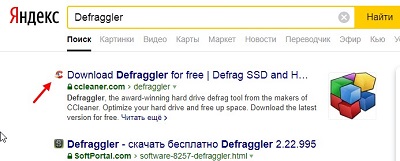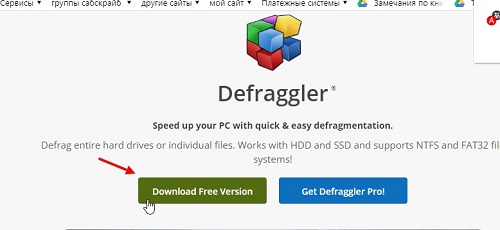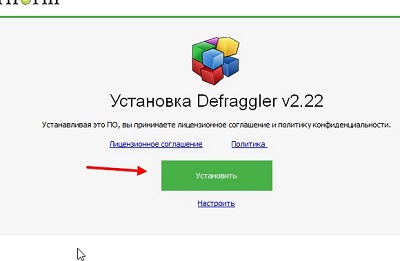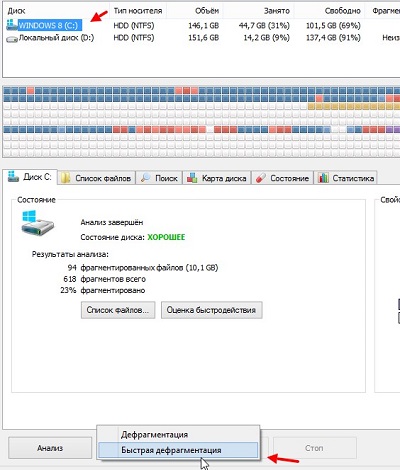Defraggler что это за программа?

Многие пользователи интересуются — что это за программа, Defraggler? И правильно делают, что интересуются, если вы один из них, то очень советую обратить внимание на эту прогу и не пройти мимо! Возможно, что вы не знакомы с таким понятием как дефрагментация, и поверьте, что очень зря. Вполне возможно, что вы, как обычный пользователь, используете своей ПК для отдыха и у вас на нем хранится много фильмов, музыки, разного софта. И скорее всего это занимает приличный обьем места на диске, то есть эффект от Defraggler в вашем случае будет заметен прилично.
Программа была разработала еще в 2007 году, но развивается до сих пор, поддерживает все популярные файловые системы (NTFS, FAT32, exFAT) и все версии Windows, начиная от XP. Есть также платная версия с расширенной поддержкой, самостоятельным обновлением.
Основные фишки Defraggler:
Загрузить можно на официальном сайте, для этого просто нажмите на Free Download:
Установка программы обычная, нужно выбрать русский язык:
Потом нажимаем Далее, будут некоторые опции стандартные при установке:
А вот в следующем окне вас ждет сюрприз, а именно установка браузера Google Chrome, поэтому если он вам не нужен — обязательно снимите галочку:
Установка проходит очень быстро, буквально за пару секунд и Defraggler установлен.
Запустить дефрагментатор Defraggler можно или же запустить ярлык на рабочем столе, или, он сам запустится после установки (если только в мастере не снять галочку).
Сразу же после запуска, Defraggler постарается проверить наличие новой версии. Внешний вид программы приятен, ничем не перегружен — в верхней части ваши диски, потом идет визуальное отображение состояния в виде цветных ячеек (чтобы узнать какой цвет что означает, перейдите на вкладку Карта диска), после которых уже вкладки с разной интересной информацией.
Есть много полезных опций, о них писать не буду, так как разобраться в них не сложно, могу сказать одно — стоит попробовать. Если в верхнем меню нажать Настройка и выбрать Расписание, то можно настроить автоматическую дефрагментацию:
Я лично рекомендую проводить дефрагментацию до загрузки Windows, тогда программа наведет порядок полностью во всех файлах, даже системных. При этом процесс дефрагментации будет долгим только при первом запуске, при повторных, дефрагментатор будет работать только с теми файлами, которые фрагментированы!
Чтобы запустить процесс дефрагментации, нажмите на эту кнопку, при этом есть два варианта: как обычная, так и быстрая:
На этом все, я думаю что программа Defraggler хорошая и годная на замену встроенного дефрагментатора Windows, тем более что она бесплатная и не нагружает ПК.
Defraggler — дефрагментация жесткого диска
 | Скачать Defraggler с официального сайта последнюю версию. |
Описание
Defraggler — это программа для дефрагментации дисковых носителей. Она позволяет не только увеличить скорость работы компьютера, но и продлить срок службы самого жесткого диска. Конечно, в системе Windows есть встроенная программа-дефрагментатор, но она обладает более скудными возможностями.
Распространяется бесплатно, но есть и платная версия Professional с расширенной поддержкой. Сравнить версии можно на сайте разработчика. Поддерживаются различные языки, в том числе, русский. Работает на системах семейства Windows.
Как пользоваться
Перед дефрагментацией рекомендуется сделать проверку диска;
Скачиваем и запускаем файл установки программы. Отвечаем на вопросы мастера. После запускаем программу (пуск — все программы — Defraggler – Defraggler);
Нажимаем кнопку «Анализ» и ждем окончания проверки;
Внимательно смотрим на результаты анализа;
Если число фрагментированных данных на диске больше 5%, рекомендуется провести дефрагментацию. Нажимаем кнопку «Дефрагментация»;
Дожидаемся окончания процесса и закрываем программу;
Для SSD дисков доступна оптимизация — заполнение свободного места нулевыми данными, что увеличивает производительность на запись:
Соглашаемся с предупреждением о временном уменьшении дискового пространства и дожидаемся окончания операции.
Не злоупотребляйте программой — ежедневное проведение дефрагментации только уменьшит срок службы жесткого диска.
Defraggler что это за программа Дефрагментация жестких дисков на компьютере
Defraggler что это за программа? В статье рассмотрим, как работать с данной программой. Она имеет инструменты для дефрагментации дисков, которые помогут увеличить работоспособность компьютера.
Defraggler что это за программа
Здравствуйте, читатели! Что такое Defraggler? Данная утилита предназначена проводить дефрагментацию жестких дисков. Утилита была создана в 2007 году, компанией разработчиком «Piriform Limited». В функционал программы входят простые для этого инструменты. Кроме того, программа распространяется в Интернете бесплатно и может работать в любых OC Windows.
Чтобы пользоваться утилитой Дефраглер, нужно скачать и установить ее на компьютер. Далее дело остается за малым – выбираете жесткий диск и проводите дефрагментацию. Так будет выглядит установленная программа на компьютере (скрин 1).
Далее будет показано на практике, как использовать программу Deflaggler.
Defraggler скачать бесплатно на русском, как установить
Итак, откройте поиск браузера и напишите запрос – «Defraggler» далее нажмите «Найти» (скрин 2).
В поиске будет показан сайт программы Defraggler. Переходите на первый ресурс и нажимаете кнопку – «Download free version» (скрин 3).
Далее страница опустится вниз и нажмите еще одну кнопку «Free Download». К сожалению сайт так устроен, что нужно будет нажать еще раз Download, чтобы программа загрузилась на компьютер.
Устанавливается Дефрагглер просто. Нажмите на значок установщика далее «Установить», чтобы утилита установилась на компьютер (скрин 4).
Это делается в считанные секунды.
Как пользоваться Defraggler
Когда программу запустите на компьютере, на панели утилиты у вас будет два инструмента: Анализ и Дефрагментация. Первая функция позволяет проанализировать жесткие диски, чтобы проверить наличие фрагментированных файлов. Можете не проводить анализ дисков, это не обязательно условие. Второй инструмент делает быструю и полную дефрагментацию.
Итак, чтобы использовать Defraggler, кликните левой кнопки мыши по диску, который нужно дефрагментировать, например, диск /C. После чего в разделе дефрагментации установите значение «Быстрая дефрагментация» и пойдет процесс (скрин 5).
Дождитесь окончания процесса – там будет показано 100%, когда дефрагментация закончится.
Таким образом можно оптимизировать другие диски, которые есть на вашем компьютере.
Коротко о главном: что такое дефрагментация жестких дисков
В заключении статьи расскажу о дефрагментации. Рассмотрим жизненный пример, чтобы вы понимали, что это такое.
Допустим вы пришли в библиотеку за книгой, которую нужно прочесть, например, для дипломной, научной работы. После захода в библиотеку вы увидели хаос – книги разбросаны, еще не расставлены по полкам. В таком случае можно найти книгу, но это займет много времени. Если бы книги были разложены по полкам, вы бы нашли быстро то, что вам нужно.
Почти тоже самое обстоит с дефрагментацией. При работе за компьютером, файлы разбрасываются по отдельным секторам жесткого диска и чтобы считывать информацию, жесткий диск тратит время на поиск файлов. По другому этот процесс можно назвать фрагментацией. А дефрагментация, помогает упорядочить файлы, чтобы жесткий диск успешно работал и не тормозил компьютер.
Заключение
Надеюсь в статье ответили на вопрос, Defraggler что это за программа? Кроме того, мы использовали программу и рассмотрели на примере термин дефрагментация. Как видите, здесь все просто. Вам ничего не нужно придумывать и искать, можете смело пользоваться такими программами, как Дефлагглер.
Defraggler
| Разработчик: | Piriform Ltd (Великобритания) | |||||||
| Лицензия: | Freeware (бесплатно) | |||||||
| Версия: | 2.22.995 | |||||||
| Обновлено: | 2018-05-22 | |||||||
| Системы: | Windows 10 / 8.1 / 8 / 7 / Vista / XP 32|64-bit | |||||||
| Интерфейс: | русский / английский | |||||||
| Рейтинг: |  | |||||||
| Ваша оценка: |
| Freeware | Professional | Professional Plus | Business |
| Стандартная версия, которую можно прямо сейчас скачать бесплатно на русском языке. | К стандартной версии добавлены: — Автоматическое обновление; — Premium-поддержка пользователей от разработчика; — Специальная функция оптимизации жестких дисков. Стоимость – 1600 рублей. | Представляет собой пакет программ в профессиональной версии: Defraggler, CCleaner, Recuva, Speccy. Стоимость – 1400 рублей. | Проект для бизнеса и предпринимателей, возможно приобретение как нескольких, так и большого числа (более 50) доступов. |
Подведем итоги
Defraggler – это безусловно удобный и качественный софт, созданный очень известным разработчиком, отзывы о котором разнеслись по всему миру. Программа с легкостью заменит стандартный дефрагментатор в системе и обеспечит оптимизацию работы Вашего устройства. Баги и неисправности в программе отсутствуют, есть различные версии и поддержка пользователя. Доступен русский язык, расписание для автоматического проведения дефрагментации.
Использование возможно в любом выпуске операционной системы Windows, начиная с XP. Желаю Вам стабильной и быстрой работы железа!
Как работает Defraggler?
После запуска Defraggler для Windows и старта дефрагментации начинается процесс сбора и переноса фрагментированных элементов файлов, хранящихся на жестком диске, на оптимальное друг от друга расстояние. За счёт дефрагментации оптимизируется пространство на HDD или SSD. Результат – сокращение времени доступа к данным и рост быстродействия ПК или ноутбука.
После процедуры дефрагментации жесткого диска:
Отзывы о Defraggler
Чтобы понять, что это за программа Defraggler и какие её сильные места, рекомендуется ознакомиться с отзывами реальных юзеров. Комментарии пользователей, которые протестировали на своих компьютерах Defraggler, говорят о том, что дефрагментатор имеет ряд достоинств:
Из недостатков пользователи отмечают длительный процесс дефрагментации, который может занять до 3 часов, и удаление точек восстановления операционной системы, что не всегда удобно. Несмотря на то, что первые версии утилиты Defraggler некоторые называли «сырыми» и недоработанными, на настоящий момент, судя по многочисленным отзывам, программный продукт доведён до совершенства.
Defraggler доступен на русском языке как для Windows 7, так и для Windows 10. Установить официальную версию Defraggler можно, скачав инсталляционный файл на нашем сайте. Мы публикуем последнюю версию Defraggler 2.22 995, которая актуальна на 2020 год. Вы можете скачать как бесплатную версию программы, так и Defraggler 2.22 995 Professional.





Что такое дефрагментация и зачем она нужна
Если кто забыл, что такое дефрагментация, я вкратце напомню. Представьте, что вы рассыпали страницы от разных книг, и вам понадобилось прочитать эту книгу. Как вы думаете, вы быстро соберете листы одной книги, сложите их по порядку, и сможете прочесть? Я думаю – нет.
Примерно то же самое происходит и с жестким диском. Когда мы записываем любую информацию на диск, например, программу, её файлы записываются в ячейки (кластеры), которые могут как находится рядом, так и быть довольно далеко друг от друга.
Затем, включив программу, операционная система начинает эти разрозненные файлы искать, чтобы объединить их в одно целое, и запущенная вами программа смогла работать. Файлы программ записываются в разрозненные кластеры по разным причинам. Главной из них является то, что, во время стирания программ, освобождается место на винчестере, и новая информация записывается именно в свободные районы диска.
Разумеется, любая программа, особенно системная, будет работать намного быстрее, если все её файлы помещены в соседние кластеры. Так вот, главной задачей программы дефрагментатора является перемещение и объединение разрозненных файлов и их частей в места, находящиеся рядом.
От этого во многом зависит и работа самой Windows. Если системные файлы разбросаны по всему диску С, такая система будет медленно загружаться и работать. Это относится ко всем программам, особенно к играм. Игра будет бесперебойно работать в том случае, если большая часть её файлов находятся рядом. Дефрагментарор ищет эти файлы, и старается поместить их вместе.